Czym jest VPN? Zalety i wady wirtualnej sieci prywatnej VPN

Czym jest VPN, jakie są jego zalety i wady? Omówmy z WebTech360 definicję VPN oraz sposób zastosowania tego modelu i systemu w praktyce.
MSConfig to wszechstronne narzędzie, które doskonale nadaje się do zarządzania procesem uruchamiania komputera. Można go również wykorzystać do innych celów niż tylko rozwiązywanie problemów z wydajnością i stabilnością. W tym artykule dowiesz się, jak uzyskać dostęp do MSConfig i jak z niego korzystać w systemie Windows 10.
Jak uzyskać dostęp do MSConfig
Gdzie znajduje się MSConfig w systemie Windows 10? Wielu użytkowników może zadawać sobie to pytanie. W tej sekcji Quantrimang.com pokaże Ci, jak uzyskać dostęp do MSConfig na dwa sposoby.
Metoda 1: Uzyskaj dostęp do MSConfig za pomocą wyszukiwarki Windows
Kliknij w pole wyszukiwania systemu Windows na pasku zadań i wpisz „msconfig” . Następnie kliknij najlepszy wynik wyszukiwania: Konfiguracja systemu.
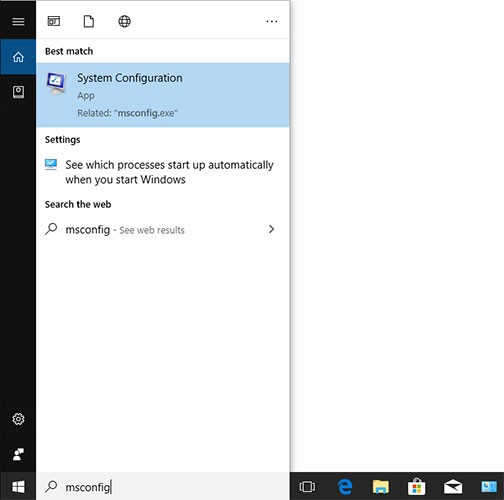
Metoda 2: Uzyskaj dostęp do MSConfig za pomocą okna dialogowego Uruchom
Krok 1 : Naciśnij jednocześnie klawisze Win+ R, aby wywołać okno dialogowe Uruchom.
Krok 2 : Wpisz „msconfig” w polu Uruchom , a następnie naciśnij klawisz Enter, aby otworzyć Konfigurację systemu .

Jak korzystać z MSConfig
Po otwarciu Konfiguracji systemu zobaczysz okno wyglądające następująco:
Okno konfiguracji systemu składa się z pięciu zakładek: Ogólne, Rozruch, Usługi, Uruchamianie i Narzędzia . Pozostałe zakładki i opcje na tych zakładkach są przydatne w zarządzaniu komputerem. Dowiedzmy się, do czego służą.
1. Karta Ogólne
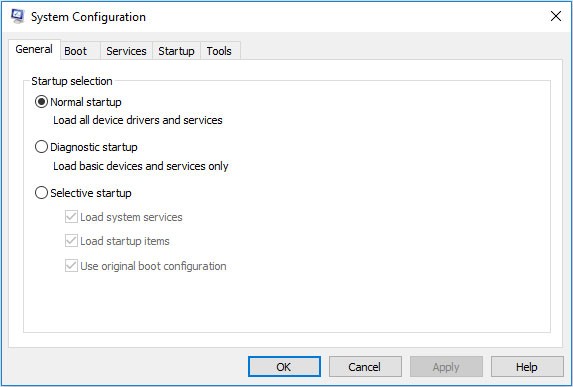
Po otwarciu Konfiguracji systemu domyślnie wyświetlana jest karta Ogólne . Zawiera ona 3 opcje uruchamiania :
2. Karta rozruchowa
Karta Rozruch wyświetlana jest w sposób pokazany poniżej:
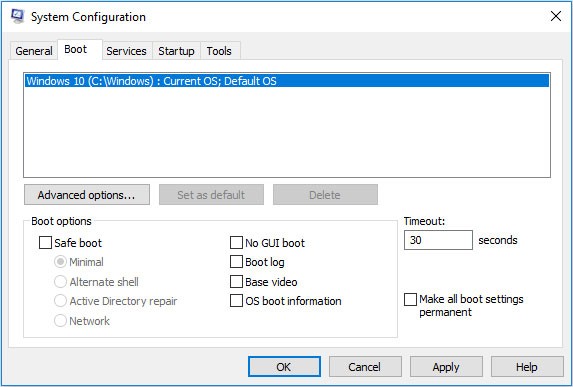
W górnej części białe pole wyświetla listę systemów operacyjnych zainstalowanych na bieżącym komputerze. W białym polu znajdują się również inne ważne funkcje, takie jak Opcje zaawansowane i Opcje rozruchu .
Ostrzeżenie : Zachowaj ostrożność wybierając opcję „Ustaw wszystkie ustawienia rozruchu jako trwałe” . Po wybraniu tej opcji i zapisaniu jej nie będzie możliwości łatwego przywrócenia poprzednich ustawień. Będziesz musiał zmienić wszystko ręcznie.
3. Karta Usługi

Po uruchomieniu systemu operacyjnego tylko zaznaczone tutaj usługi mogą być uruchamiane podczas uruchamiania. Jeśli nie chcesz, aby niektóre usługi były uruchamiane podczas uruchamiania, odznacz je tutaj.
Jeśli uważasz, że przyczyną problemu jest jakaś usługa systemu Windows, ta sekcja umożliwia jej odznaczenie i znalezienie dokładnego winowajcy. Zachowaj jednak ostrożność, decydując się na wyłączenie usługi, ponieważ może to powodować inne problemy.
4. Karta Uruchamianie
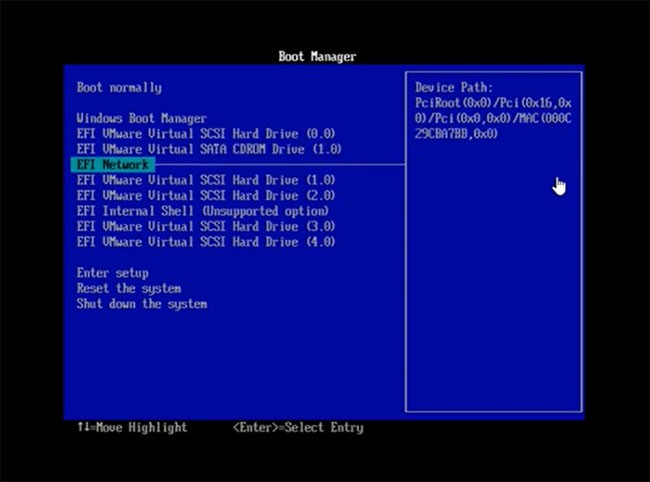
Na tej karcie dostępna jest tylko jedna opcja: Otwórz Menedżera zadań . Jak sama nazwa wskazuje, ta opcja pomoże Ci otworzyć Menedżera zadań . W Menedżerze zadań możesz monitorować procesy i wydajność sprzętu, wyłączać elementy startowe, kończyć zadania itp.
5. Karta Narzędzia
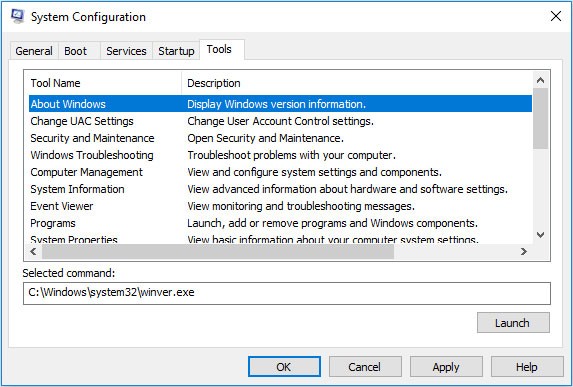
Karta Narzędzia zawiera listę narzędzi administracyjnych systemu Windows. Aby z nich skorzystać, wystarczy wybrać żądane narzędzie i kliknąć przycisk Uruchom.
Czym jest VPN, jakie są jego zalety i wady? Omówmy z WebTech360 definicję VPN oraz sposób zastosowania tego modelu i systemu w praktyce.
Zabezpieczenia systemu Windows oferują więcej niż tylko ochronę przed podstawowymi wirusami. Chronią przed phishingiem, blokują ransomware i uniemożliwiają uruchamianie złośliwych aplikacji. Jednak te funkcje nie są łatwe do wykrycia – są ukryte za warstwami menu.
Gdy już się tego nauczysz i sam wypróbujesz, odkryjesz, że szyfrowanie jest niezwykle łatwe w użyciu i niezwykle praktyczne w codziennym życiu.
W poniższym artykule przedstawimy podstawowe operacje odzyskiwania usuniętych danych w systemie Windows 7 za pomocą narzędzia Recuva Portable. Dzięki Recuva Portable możesz zapisać dane na dowolnym wygodnym nośniku USB i korzystać z niego w razie potrzeby. Narzędzie jest kompaktowe, proste i łatwe w obsłudze, a ponadto oferuje następujące funkcje:
CCleaner w ciągu kilku minut przeskanuje Twoje urządzenie w poszukiwaniu duplikatów plików i pozwoli Ci zdecydować, które z nich możesz bezpiecznie usunąć.
Przeniesienie folderu Pobrane z dysku C na inny dysk w systemie Windows 11 pomoże zmniejszyć pojemność dysku C i sprawi, że komputer będzie działał płynniej.
Jest to sposób na wzmocnienie i dostosowanie systemu tak, aby aktualizacje odbywały się według Twojego harmonogramu, a nie harmonogramu firmy Microsoft.
Eksplorator plików systemu Windows oferuje wiele opcji zmieniających sposób wyświetlania plików. Być może nie wiesz, że jedna ważna opcja jest domyślnie wyłączona, mimo że ma kluczowe znaczenie dla bezpieczeństwa systemu.
Przy użyciu odpowiednich narzędzi możesz przeskanować swój system i usunąć programy szpiegujące, reklamowe i inne złośliwe programy, które mogą znajdować się w systemie.
Poniżej znajdziesz listę oprogramowania zalecanego przy instalacji nowego komputera, dzięki czemu będziesz mógł wybrać najpotrzebniejsze i najlepsze aplikacje na swoim komputerze!
Przechowywanie całego systemu operacyjnego na pendrive może być bardzo przydatne, zwłaszcza jeśli nie masz laptopa. Nie myśl jednak, że ta funkcja ogranicza się do dystrybucji Linuksa – czas spróbować sklonować instalację systemu Windows.
Wyłączenie kilku z tych usług może znacznie wydłużyć czas pracy baterii, nie wpływając przy tym na codzienne korzystanie z urządzenia.
Ctrl + Z to niezwykle popularna kombinacja klawiszy w systemie Windows. Ctrl + Z pozwala zasadniczo cofać działania we wszystkich obszarach systemu Windows.
Skrócone adresy URL są wygodne w czyszczeniu długich linków, ale jednocześnie ukrywają prawdziwy adres docelowy. Jeśli chcesz uniknąć złośliwego oprogramowania lub phishingu, klikanie w ten link bezmyślnie nie jest rozsądnym wyborem.
Po długim oczekiwaniu pierwsza duża aktualizacja systemu Windows 11 została oficjalnie udostępniona.
Czym jest VPN, jakie są jego zalety i wady? Omówmy z WebTech360 definicję VPN oraz sposób zastosowania tego modelu i systemu w praktyce.
Zabezpieczenia systemu Windows oferują więcej niż tylko ochronę przed podstawowymi wirusami. Chronią przed phishingiem, blokują ransomware i uniemożliwiają uruchamianie złośliwych aplikacji. Jednak te funkcje nie są łatwe do wykrycia – są ukryte za warstwami menu.
Gdy już się tego nauczysz i sam wypróbujesz, odkryjesz, że szyfrowanie jest niezwykle łatwe w użyciu i niezwykle praktyczne w codziennym życiu.
W poniższym artykule przedstawimy podstawowe operacje odzyskiwania usuniętych danych w systemie Windows 7 za pomocą narzędzia Recuva Portable. Dzięki Recuva Portable możesz zapisać dane na dowolnym wygodnym nośniku USB i korzystać z niego w razie potrzeby. Narzędzie jest kompaktowe, proste i łatwe w obsłudze, a ponadto oferuje następujące funkcje:
CCleaner w ciągu kilku minut przeskanuje Twoje urządzenie w poszukiwaniu duplikatów plików i pozwoli Ci zdecydować, które z nich możesz bezpiecznie usunąć.
Przeniesienie folderu Pobrane z dysku C na inny dysk w systemie Windows 11 pomoże zmniejszyć pojemność dysku C i sprawi, że komputer będzie działał płynniej.
Jest to sposób na wzmocnienie i dostosowanie systemu tak, aby aktualizacje odbywały się według Twojego harmonogramu, a nie harmonogramu firmy Microsoft.
Eksplorator plików systemu Windows oferuje wiele opcji zmieniających sposób wyświetlania plików. Być może nie wiesz, że jedna ważna opcja jest domyślnie wyłączona, mimo że ma kluczowe znaczenie dla bezpieczeństwa systemu.
Przy użyciu odpowiednich narzędzi możesz przeskanować swój system i usunąć programy szpiegujące, reklamowe i inne złośliwe programy, które mogą znajdować się w systemie.
Poniżej znajdziesz listę oprogramowania zalecanego przy instalacji nowego komputera, dzięki czemu będziesz mógł wybrać najpotrzebniejsze i najlepsze aplikacje na swoim komputerze!
Przechowywanie całego systemu operacyjnego na pendrive może być bardzo przydatne, zwłaszcza jeśli nie masz laptopa. Nie myśl jednak, że ta funkcja ogranicza się do dystrybucji Linuksa – czas spróbować sklonować instalację systemu Windows.
Wyłączenie kilku z tych usług może znacznie wydłużyć czas pracy baterii, nie wpływając przy tym na codzienne korzystanie z urządzenia.
Ctrl + Z to niezwykle popularna kombinacja klawiszy w systemie Windows. Ctrl + Z pozwala zasadniczo cofać działania we wszystkich obszarach systemu Windows.
Skrócone adresy URL są wygodne w czyszczeniu długich linków, ale jednocześnie ukrywają prawdziwy adres docelowy. Jeśli chcesz uniknąć złośliwego oprogramowania lub phishingu, klikanie w ten link bezmyślnie nie jest rozsądnym wyborem.
Po długim oczekiwaniu pierwsza duża aktualizacja systemu Windows 11 została oficjalnie udostępniona.













